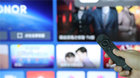苹果手机投屏失败是一个常见问题,可能由网络、设备兼容性、软件设置或硬件故障等多种原因导致。以下是针对不同场景的解决方案,结合苹果官方支持与实际操作经验,帮助你快速排查并解决问题。
一、苹果手机投屏失败基础排查:从网络到设备状态
1、检查网络连接
同一局域网要求:确保手机和电视连接到同一个 Wi-Fi 网络(部分电视需连接 2.4GHz 频段,5GHz 可能存在兼容性问题)。
网络稳定性测试:尝试在手机上播放视频或进行其他网络操作,确认网络流畅。若网络波动,可重启路由器或切换至热点(仅建议临时测试,避免流量消耗)。
IP 地址冲突:进入电视设置,查看 IP 地址是否与手机在同一网段(如手机 IP 为 192.168.1.100,电视应为 192.168.1.XXX),若网段不同,需重置路由器或手动分配 IP。
2、确认设备兼容性
电视支持情况:
2018 年后的 LG、三星、索尼等主流品牌电视通常支持 AirPlay 2(如 LG webOS 4.0 及以上版本)。
老旧电视或安卓电视需通过第三方应用(如 AirDroid Cast)实现投屏。
手机系统要求:iPhone 需运行 iOS 12 或更高版本,iPadOS 13 或更高版本。
3、重启设备
重启手机:长按电源键 + 音量键(iPhone X 及以上)或电源键(iPhone 8 及以下),滑动关机后重新开机。
重启电视:关闭电视电源,等待 30 秒后重新开启。
重启路由器:拔下电源插头,等待 1 分钟后插回。
二、苹果手机投屏失败系统与软件设置调整
1、开启投屏功能
iPhone 端:从屏幕右上角下滑打开控制中心,点击 “屏幕镜像”,若未显示该按钮,需进入 “设置 > 控制中心 > 自定控制”,添加 “屏幕镜像”。
电视端:
LG 电视:进入 “设置> 网络与连接 > AirPlay”,确保开关开启。
三星电视:在主屏幕遥控器上按 “Home” 键,选择 “设置 > 通用 > 外部输入 > AirPlay 设置”,启用 “允许 AirPlay”。
华为智慧屏:进入 “设置> 网络与联接 > 投屏”,开启 “无线投屏”。
2、更新系统与应用
手机系统:进入 “设置> 通用 > 软件更新”,安装最新 iOS 版本。
电视系统:在电视设置中查找 “系统更新”,确保固件为最新版。
视频应用:若使用爱奇艺、腾讯视频等应用投屏,检查应用是否为最新版本(部分旧版本可能存在投屏限制)。
3、关闭干扰项
VPN 或代理:进入 “设置> 通用 > VPN 与设备管理”,关闭 VPN 或移除代理配置。
后台应用:上滑关闭所有后台应用,避免占用网络资源。
蓝牙设备:暂时关闭蓝牙耳机、音箱等蓝牙设备,减少信号干扰。
三、苹果手机投屏失败进阶解决方案
1、还原网络设置
进入 “设置> 通用 > 传输或还原 iPhone > 还原网络设置”,输入密码后确认。此操作会清除 Wi-Fi 密码、VPN 设置等,需重新连接网络。
2、使用有线投屏
Lightning 转 HDMI 适配器:
苹果官方适配器(如 Lightning Digital AV Adapter)支持 1080p 输出,需搭配 HDMI 线连接电视。
第三方适配器(如绿联、Belkin)需注意 MFi 认证,避免兼容性问题。
操作步骤:将适配器插入 iPhone,HDMI 线连接电视,电视切换至对应 HDMI 输入源。
3、第三方投屏工具
AirDroid Cast:
电视端:通过应用商店下载并打开 AirDroid Cast,记录投屏码。
手机端:下载 App,输入投屏码连接,支持远程投屏(需高级会员)。
当贝投屏:
电视端:安装当贝投屏。
手机端:在控制中心选择 “屏幕镜像”,选择当贝投屏设备。
四、苹果手机投屏失败特殊场景处理
1、视频应用限制
版权保护:部分应用(如爱奇艺、腾讯视频)因版权限制,仅支持 720P 投屏。可尝试以下方法:
使用浏览器播放视频,通过浏览器投屏(如 Chrome 的 “投射” 功能)。
切换至支持 4K 投屏的应用(如 YouTube、Apple TV+)。
解决方案:若需更高清晰度,可购买对应平台的电视端会员。
2、隐私与安全设置
位置服务:进入 “设置> 隐私 > 位置服务”,确保 “屏幕镜像” 或相关应用(如 AirDroid Cast)已开启位置权限。
隔空播放安全:在 “设置> 通用 > 隔空播放与接力” 中,选择 “自动认证” 或 “每次询问”,避免未经授权的设备连接。
五、苹果手机投屏失败硬件故障排查
1、检查接口与线缆
HDMI 接口:尝试更换电视的 HDMI 接口,或使用其他设备(如电脑)测试该接口是否正常。
HDMI 线:使用质量可靠的 HDMI 线(如支持 4K 的高速 HDMI 线),避免使用劣质线缆导致信号衰减。
2、重置电视设置
进入电视设置,找到 “恢复出厂设置” 选项(通常在 “系统” 或 “支持” 菜单中)。此操作会清除所有用户数据,需谨慎操作。
3、联系客服
苹果支持:若问题仍未解决,可拨打 400-666-8800 联系苹果客服,或前往 Apple Store 进行检测。
电视厂商:提供电视型号与投屏失败的具体现象,获取针对性建议。
通过以上步骤,90% 以上的投屏问题可得到解决。若仍无法投屏,可能是硬件故障,需专业检测。日常使用中,建议定期更新设备系统与应用,避免因版本过旧导致兼容性问题。